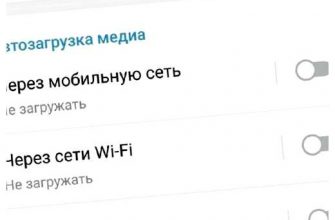WordPress – это одна из наиболее популярных платформ для создания и управления веб-сайтами. Если вы задумываетесь о запуске своего блога, интернет-магазина или корпоративного сайта, WordPress – отличный выбор. Он прост в использовании, предлагает широкие возможности для настройки и имеет огромное сообщество пользователей и разработчиков.
Для установки WordPress вам потребуется несколько шагов и необходимые инструменты. В этой статье мы рассмотрим основные этапы установки – от выбора хостинга и доменного имени до настройки базы данных и запуска установочного мастера.
1. Выбор хостинга и доменного имени. Прежде чем приступить к установке, вам нужно выбрать поставщика хостинга, который предоставит серверное пространство для вашего сайта. Также вам потребуется зарегистрировать доменное имя – адрес, по которому сайт будет доступен в Интернете.
2. Создание базы данных. WordPress использует базу данных для хранения всей информации о вашем сайте. Перед установкой вам нужно создать новую базу данных, а также пользователя с полными правами доступа к этой базе.
3. Загрузка файлов WordPress. Самый простой способ загрузить файлы WordPress — это использовать FTP-клиент. Подключитесь к своему хостингу с помощью FTP-клиента и скопируйте все файлы WordPress в корневую папку вашего сайта.
Теперь, когда у вас есть основные инструменты и этапы установки WordPress, вы готовы приступить к созданию своего сайта. Просто следуйте инструкциям в установочном мастере WordPress, и в скором времени вы будете иметь полностью функционирующий сайт, который можно настроить по вашим потребностям и предпочтениям. Удачи!
- Шаги установки WordPress
- Шаг 1: Загрузка файлов WordPress
- Шаг 2: Создание базы данных
- Шаг 3: Настройка файла конфигурации
- Шаг 4: Загрузка файлов на сервер
- Шаг 5: Запуск мастера установки
- Шаг 6: Создание учетной записи администратора
- Шаг 7: Установка WordPress
- Необходимые инструменты
- Шаг 1: Загрузка WordPress
- Шаг 2: Создание базы данных
- Вопрос-ответ:
- Какие инструменты нужны для установки WordPress?
- Каким образом можно загрузить WordPress на сервер?
- Как создать базу данных MySQL для установки WordPress?
- Какой файл нужно изменить для настройки соединения с базой данных?
- А можно ли установить WordPress на локальном компьютере?
- Какие инструменты нужны для установки WordPress?
Шаги установки WordPress
Шаг 1: Загрузка файлов WordPress
Скачайте последнюю версию WordPress с официального сайта https://ru.wordpress.org/. Распакуйте архив с файлами.
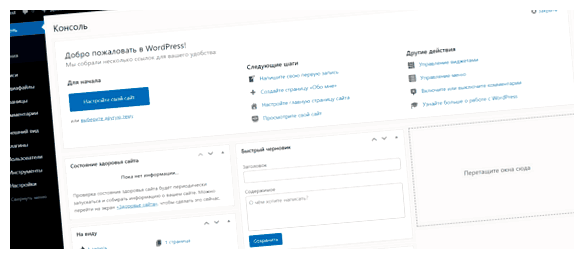
Шаг 2: Создание базы данных
Создайте новую базу данных для WordPress на вашем хостинге. Запомните имя базы данных, имя пользователя и пароль, которые вы использовали при ее создании. Также убедитесь, что вы назначили все права доступа к базе данных для данного пользователя.
Шаг 3: Настройка файла конфигурации
Переименуйте файл wp-config-sample.php в wp-config.php. Откройте файл wp-config.php в текстовом редакторе и найдите следующие строки:
| define(‘DB_NAME’, ‘database_name_here’); | // Имя вашей базы данных |
| define(‘DB_USER’, ‘username_here’); | // Имя пользователя базы данных |
| define(‘DB_PASSWORD’, ‘password_here’); | // Пароль для доступа к базе данных |
| define(‘DB_HOST’, ‘localhost’); | // Имя хоста базы данных. В большинстве случаев оставьте «localhost» |
Замените значения ‘database_name_here’, ‘username_here’ и ‘password_here’ на соответствующие значения вашей базы данных.
Шаг 4: Загрузка файлов на сервер
Загрузите все файлы WordPress на ваш сервер с помощью FTP-клиента или панели управления хостингом. Убедитесь, что файлы загружены в корневую папку вашего веб-сайта или в подпапку, если вы хотите установить WordPress в подкаталог.
Шаг 5: Запуск мастера установки
Откройте веб-браузер и введите адрес вашего веб-сайта, например, http://example.com. Вас автоматически перенаправит на страницу мастера установки WordPress. Следуйте инструкциям мастера для завершения установки.
Шаг 6: Создание учетной записи администратора
Во время установки WordPress вам будет предложено создать учетную запись администратора. Введите свое имя пользователя, пароль и адрес электронной почты для новой учетной записи. Убедитесь, что пароль достаточно сложный, чтобы обеспечить безопасность вашего сайта.
Шаг 7: Установка WordPress
После создания учетной записи администратора нажмите кнопку «Установить WordPress». После успешной установки вы будете перенаправлены на страницу входа в административную панель WordPress.
Теперь у вас установлен WordPress и вы можете начать создавать ваш сайт или блог!
Необходимые инструменты
Для установки WordPress на свой сайт, вам понадобятся следующие инструменты:
- Хостинг: Вам нужен веб-хостинг, чтобы разместить файлы WordPress и обеспечить доступ к вашему сайту в Интернете. Вы можете выбрать платный или бесплатный хостинг, в зависимости от ваших потребностей и бюджета.
- Доменное имя: Вам понадобится уникальное доменное имя для вашего сайта. Доменное имя — это интернет-адрес вашего сайта, который пользователи будут использовать для доступа к нему. Вы можете зарегистрировать доменное имя у регистратора доменных имен.
- FTP-клиент: FTP-клиент — это программа, которую вы будете использовать для загрузки файлов WordPress на ваш хостинг. Популярные FTP-клиенты включают FileZilla, Cyberduck и WinSCP.
- Браузер: Для установки и настройки WordPress вам потребуется современный веб-браузер, такой как Google Chrome, Mozilla Firefox или Safari.
- Текстовый редактор: Вы можете использовать любой текстовый редактор для настройки файлов WordPress. Некоторые популярные текстовые редакторы включают Notepad++, Sublime Text и Atom.
Убедитесь, что у вас есть все необходимые инструменты, прежде чем приступать к установке WordPress. Это обеспечит более гладкую и безопасную установку, и поможет вам быстро запустить свой сайт на WordPress.
Шаг 1: Загрузка WordPress
Вот некоторые основные шаги для загрузки WordPress:
- Скачайте последнюю версию WordPress с официального сайта.
- Распакуйте архив с файлами WordPress на вашем компьютере.
- Соединитесь с вашим веб-сервером при помощи FTP-клиента или используя панель управления хостингом.
- Перейдите в каталог вашего домена или поддомена, на котором вы планируете установить WordPress.
- Загрузите все файлы из папки WordPress, которую вы распаковали, на ваш сервер в выбранный каталог.
После загрузки файлов WordPress на сервер, вы будете готовы перейти к следующему шагу — настройке базы данных для WordPress.
Шаг 2: Создание базы данных
Для работы WordPress необходимо создать базу данных, в которой будут храниться все данные вашего сайта. В этом шаге мы рассмотрим, как создать базу данных и привязать ее к вашему WordPress сайту.
- Перейдите к панели управления вашего хостинга. Для большинства хостинг-провайдеров это будет панель cPanel или аналогичная.
- Найдите раздел «Базы данных» или «MySQL».
- Создайте новую базу данных, указав ее название. Обычно хорошей практикой является использование названия, связанного с вашим сайтом или проектом.
- Создайте нового пользователя для базы данных и задайте ему пароль. Этот пользователь будет иметь доступ только к этой базе данных.
- Назначьте все привилегии новому пользователю для созданной базы данных. Таким образом, пользователь сможет управлять данными в базе данных.
- Запишите где-нибудь название базы данных, имя пользователя и пароль. Вам понадобится эта информация на следующих шагах.
Поздравляю! Теперь у вас есть база данных, которую можно использовать для установки WordPress. В следующем шаге мы рассмотрим, как настроить файл конфигурации WordPress и подключиться к базе данных.
Вопрос-ответ:
Какие инструменты нужны для установки WordPress?
Для установки WordPress вам понадобятся веб-сервер, база данных MySQL и FTP-клиент (для загрузки файлов на сервер).
Каким образом можно загрузить WordPress на сервер?
Вы можете загрузить файлы WordPress на сервер с помощью FTP-клиента или веб-интерфейса вашего хостинг-провайдера.
Как создать базу данных MySQL для установки WordPress?
Чтобы создать базу данных MySQL для установки WordPress, вам нужно зайти в панель управления вашего хостинг-провайдера, найти раздел баз данных и создать новую базу данных с указанием имени и пароля.
Какой файл нужно изменить для настройки соединения с базой данных?
Вы должны открыть файл wp-config.php в корневой папке WordPress и изменить значения для параметров DB_NAME, DB_USER, DB_PASSWORD и DB_HOST, чтобы задать соединение с вашей базой данных.
А можно ли установить WordPress на локальном компьютере?
Да, вы можете установить WordPress на локальном компьютере, используя пакеты серверного программного обеспечения, такие как XAMPP или WAMP, которые включают в себя веб-сервер и базу данных.
Какие инструменты нужны для установки WordPress?
Для установки WordPress вам понадобится хостинг, доменное имя и доступ к панели управления хостингом, где вы сможете создать базу данных и установить WordPress. Также вам потребуется FTP-клиент для загрузки файлов на хостинг, хотя некоторые хостинг-провайдеры предлагают возможность установки WordPress через автоматический инструмент.